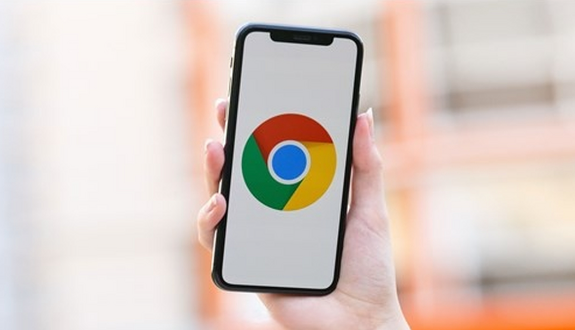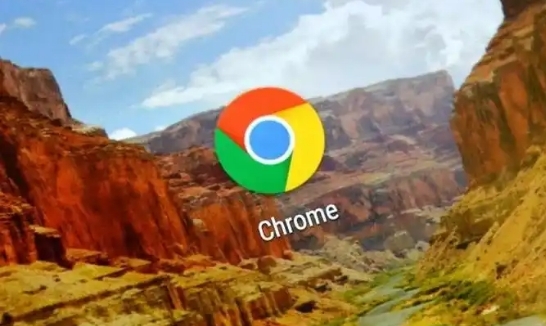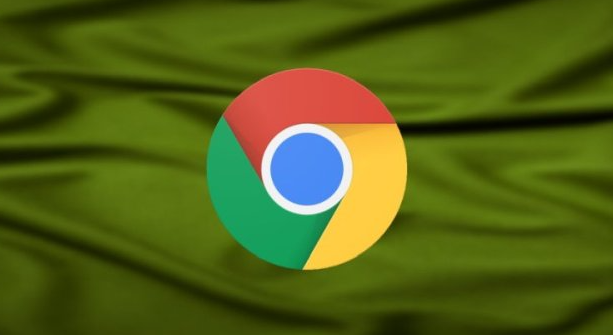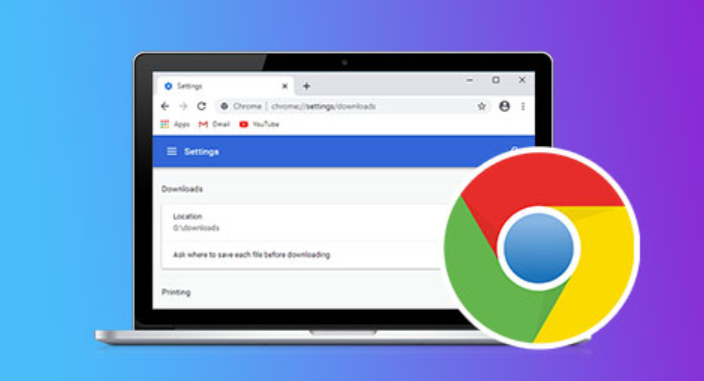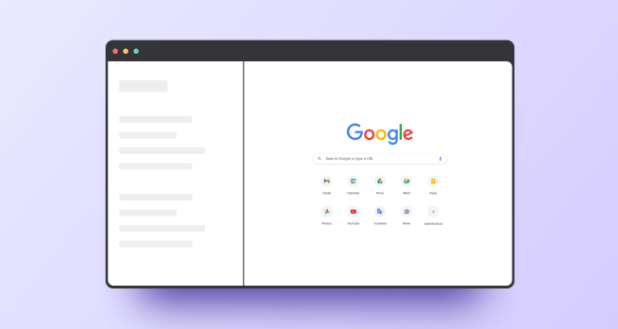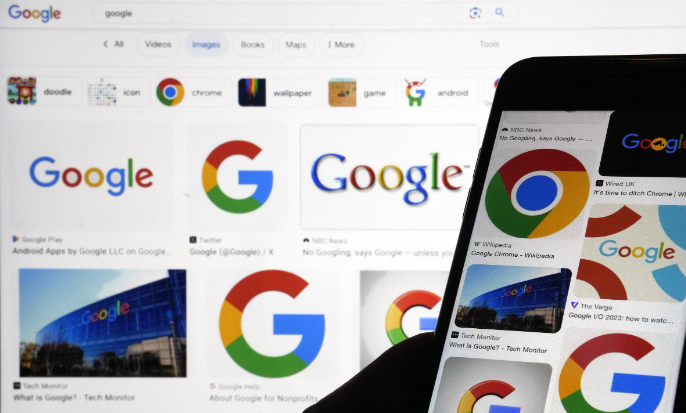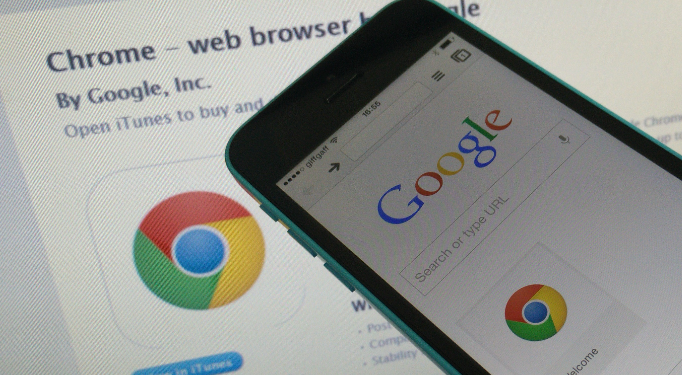教程详情

1. 启用下载监控:打开Chrome设置页面(chrome://settings/),进入“高级”->“系统”->“下载位置”。在这里,可以选择“询问每个文件的保存位置”,这样每次下载文件时都会弹出对话框让你选择保存位置。同时,确保“使用计算机的默认下载设置”选项未被选中,以便自定义下载路径和监控下载任务。
2. 检查网络连接:确保设备已正确连接到网络。有线连接需检查网线是否插好,无线连接要保证信号强度。如果网络不稳定,可能会导致下载任务中断或失败。此外,可以尝试重启路由器或调整网络设置,以改善网络连接质量。
3. 管理扩展程序:某些扩展程序可能与下载任务产生冲突,导致下载任务自动取消。你可以通过以下步骤暂时禁用所有扩展程序,然后逐个重新启用以确定问题所在:点击Chrome浏览器右上角的三个点图标;选择“更多工具”;点击“扩展程序”;在这里,你可以通过切换开关来禁用或启用特定的扩展程序。
4. 检查防火墙和安全软件设置:有时,防火墙或安全软件可能会阻止下载任务的正常进行。你需要检查这些软件的设置,确保它们没有将Chrome浏览器或相关下载任务列为黑名单。如果有必要,可以暂时关闭防火墙或安全软件,然后尝试重新下载。
5. 重置系统防火墙规则:对于Windows用户,可以按照以下步骤重置系统防火墙规则:打开“控制面板”,选择“系统和安全”,然后点击“Windows防火墙”。在左侧菜单中,选择“高级设置”,接着点击“入站规则”和“出站规则”,分别删除与Chrome相关的规则。最后,回到“Windows防火墙”主界面,确保“专用”和“公用”网络类型下的Chrome应用程序都被允许通过防火墙。
6. 联系谷歌客服或专业技术人员:如果以上方法都无法解决问题,建议联系谷歌客服或专业技术人员寻求进一步帮助。他们可以提供更专业的指导和支持,帮助你解决下载任务异常的问题。
综上所述,通过以上方法,你可以有效地处理Google Chrome浏览器下载任务异常报警的问题。如果问题仍然存在,建议联系谷歌客服或专业技术人员寻求进一步帮助。